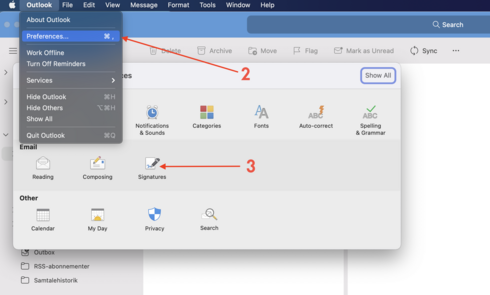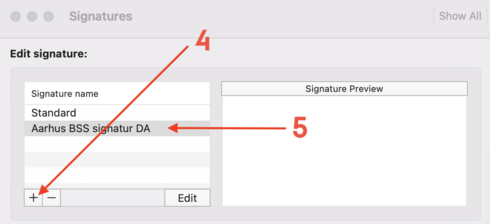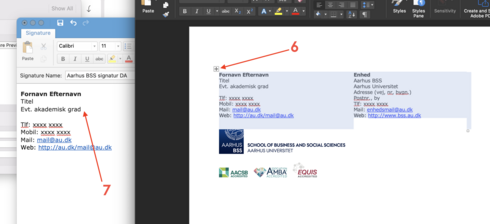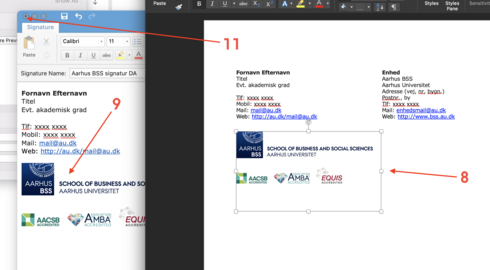Mailsignatur til Mac
2-trins-guide: Opsætning af mailsignatur i Outlook for Mac
Følgende guide har til formål at vise dig, hvordan du lettest sætter din mailsignatur op med Aarhus BSS-logo og akkrediteringslogoer.
Guiden tager udgangspunkt i Outlook 2020 til Mac.
Trin 1) Hent mailsignatur-skabelon med logo
Find din enhed på listen, og gem mailsignatur-skabelonen et sted, du kan huske.
Hvis du ikke kan finde din specifikke arbejdsplads på listen, er du velkommen til at tage kontakt på sian@au.dk.
Danske mailsignaturer
Engelske mailsignaturer
Trin 2) Opsætning i Outlook for Mac
6. Skift til Word og kopier kun tekstindholdet (klik på håndtaget, der fremkommer, når man kører curseren hen over teksten i Word-skabelonen og kopier (CTRL+C))
7. Skift til Outlook og indsæt teksten fra mailsignaturskabelonen (CTRL+V) - og tryk på return en gang, for at lave afstand efter teksten ned til grafikken
8. Skift til Word og kopier kun grafikken(CTRL+C)
9. Skift til Outlook og indsæt grafikken fra mailsignaturskabelonen. (CTRL+V)
10. Foretag justeringer, hvis sådanne er nødvendige og sikr dig, at links og maillinks virker.
11. Luk vinduet. Du har nu tilføjet en ny mailsignatur.
Bemærk venligst, at din mailsignatur kun automatisk indsættes i e-mails, hvis du knytter mailsignaturen til din e-mail-konto under Default Signatures